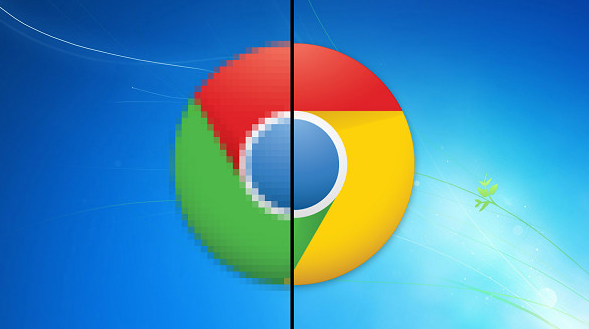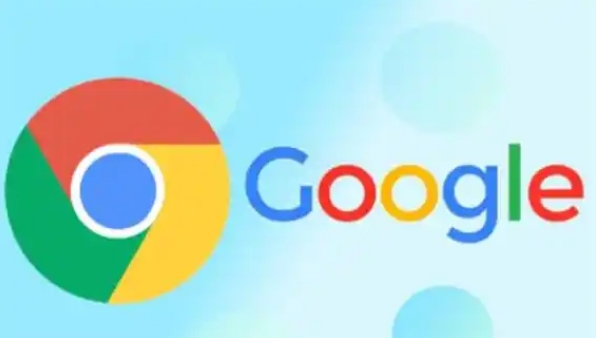您的位置:首页 > Google浏览器下载任务权限不足的排查方法
Google浏览器下载任务权限不足的排查方法
时间:2025-07-09
来源:Chrome浏览器官网
详情介绍
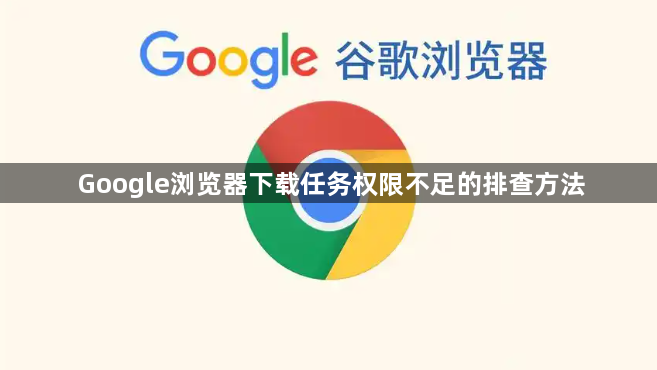
1. 检查浏览器设置:打开Chrome浏览器,点击右上角的三个点图标,选择“设置”。在设置页面中,找到“隐私和安全”部分,检查相关设置是否正确。查看下载位置的文件夹是否有正常的读写权限,若发现设置异常,可尝试修改为其他有权限的文件夹作为下载路径。同时,检查浏览器的“高级”设置中,是否有关于下载的特定配置,如下载速度限制等,确保其符合需求。
2. 查看安全软件设置:电脑上安装的杀毒软件、防火墙等安全软件可能会阻止Chrome浏览器的下载操作。检查安全软件的设置,将Chrome浏览器添加到信任列表或允许下载的应用程序中。如果安全软件设置了严格的下载规则,可能需要调整规则或暂时关闭安全软件的下载防护功能,以确定是否是安全软件导致下载权限不足。
3. 清理浏览器缓存和Cookie:过多的缓存和Cookie可能会导致浏览器出现异常,包括下载权限不足。点击Chrome浏览器右上角的三个点图标,选择“更多工具”,再点击“清除浏览数据”。在弹出的窗口中,选择要清除的缓存和Cookie数据类型,如“缓存的图片和文件”“Cookie及其他网站数据”等,然后点击“清除数据”按钮。清理完成后,重新启动浏览器,再次尝试下载。
4. 以管理员身份运行浏览器:右键点击Chrome浏览器的快捷方式,选择“以管理员身份运行”。以管理员身份运行浏览器可以赋予其更高的权限,有助于解决一些权限不足导致的下载问题。但需要注意的是,以管理员身份运行浏览器可能会带来一定的安全风险,在使用完成后应及时关闭。
5. 检查系统用户权限:确保当前使用的系统用户具有足够的权限进行下载操作。在Windows系统中,可以右键点击“此电脑”,选择“管理”,在“计算机管理”窗口中找到“本地用户和组”,检查当前用户的权限设置。如果用户权限不足,可以尝试将用户添加到管理员组或赋予相应的下载权限。
6. 排查扩展程序冲突:某些浏览器扩展程序可能会与Chrome浏览器的下载功能产生冲突。打开Chrome浏览器,点击右上角的三个点图标,选择“更多工具”,再点击“扩展程序”。在扩展程序页面中,逐个禁用扩展程序,然后尝试下载文件,以确定是否是某个扩展程序导致下载权限不足。如果发现是某个扩展程序的问题,可以考虑卸载该扩展程序或寻找替代的扩展程序。
7. 切换隐身模式:将Google Chrome切换到隐身模式,看看是否可以下载该文件。在Chrome浏览器中打开一个新标签,点击三点菜单图标并选择新隐身窗口选项。进入隐身模式后,尝试再次下载文件。
8. 更改下载方式:右键单击下载链接并选择“另存为”选项,而不是单击网站提供的“下载”按钮。
9. 检查网络连接:不稳定的网络连接可能会导致下载过程中断或出现权限问题。确保电脑连接到稳定的网络,可以尝试切换到其他网络,如从Wi-Fi切换到移动数据,或者反之。同时,检查网络速度是否正常,如果网络速度过慢,可能会影响下载的顺利进行。可以通过在线网速测试工具来检查网络速度。
10. 检查磁盘空间:检查下载目标磁盘的剩余空间。如果磁盘空间不足,会导致下载失败或出现权限异常的提示。删除不必要的文件或程序,释放磁盘空间后再次尝试下载。
11. 重新下载安装程序:如果已经下载了Chrome安装文件,但在安装过程中出现权限不足的错误,可删除原来的安装文件,重新下载最新版本的安装程序。同时,清理电脑中的临时文件,关闭所有其他应用程序后,再尝试以管理员身份运行安装程序进行安装。
继续阅读